雨林木风win7系统工作组计算机无法访问怎么解决 如何解决雨林木风win7系统工作组计算机无法访问的问题
时间:2017-07-04 来源:互联网 浏览量:
今天给大家带来雨林木风win7系统工作组计算机无法访问怎么解决,如何解决雨林木风win7系统工作组计算机无法访问的问题,让您轻松解决问题。
在雨林木风win7系统中,用户访问不了公司里建立的工作组,昨天还能访问并且复制了文件。这是怎么回事?来看看随缘小编怎么解决的吧!
1、点击开始菜单,选择“控制面板”——点击“用户账户和家庭安全”下方的“添加或删除用户账户”。如图1所示
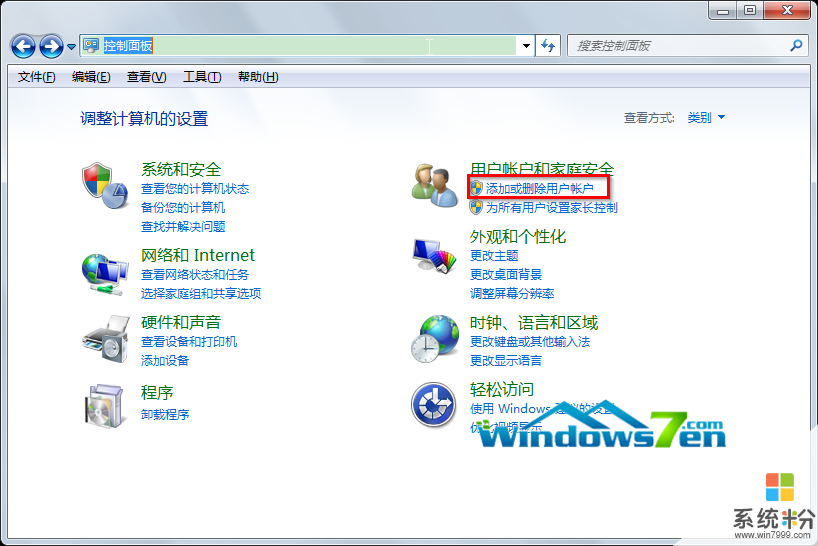
图1 添加或删除用户账户 2、点击“guest帐户”,将guest账户启动。如图2所示
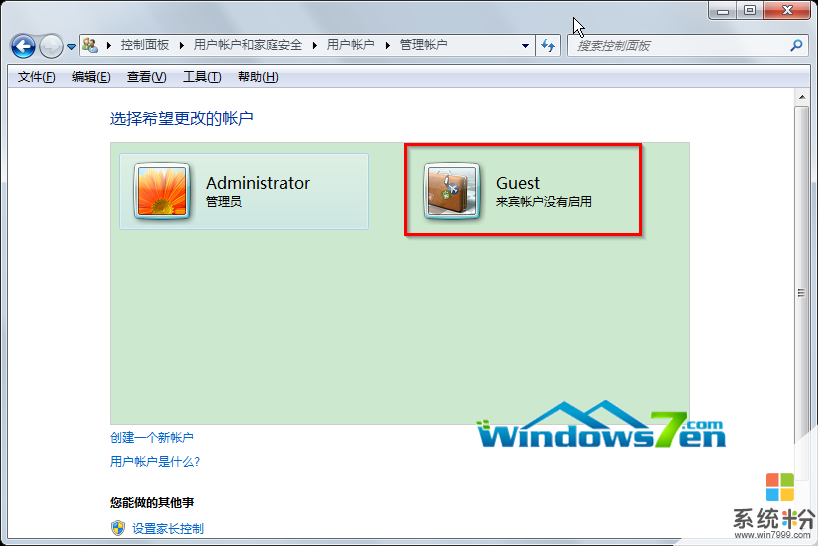
图2 点击“guest帐户” 3、打开控制面板,(查看方式为小图标)点击“管理工具”——本地安全策略——用户权利指派——找到“从网络访问此计算机”并双击打开,如图3所示
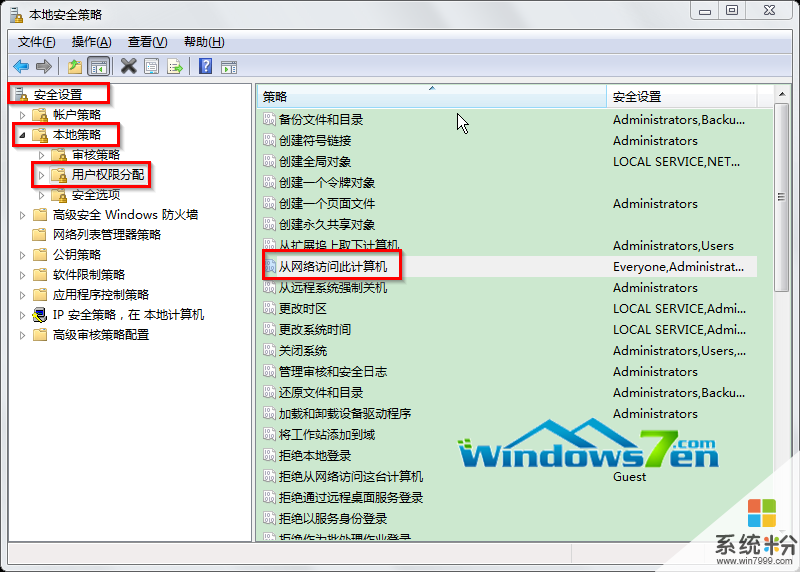
图3 从网络访问此计算机 4、在“从网络访问此计算机”属性界面中,点击“添加用户或组”。如图4所示
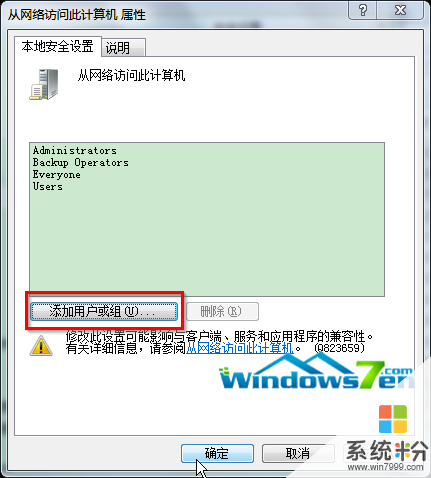
图4 添加用户或组 5、点击“高级”,如图5所示
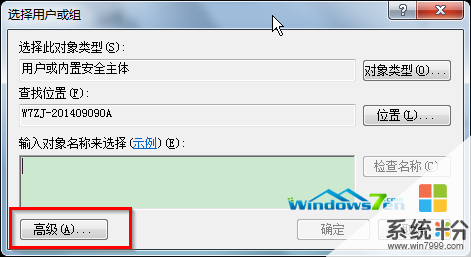
图5 点击“高级” 6、点击“立即查找”,找到guest账户。按确定。如图6所示
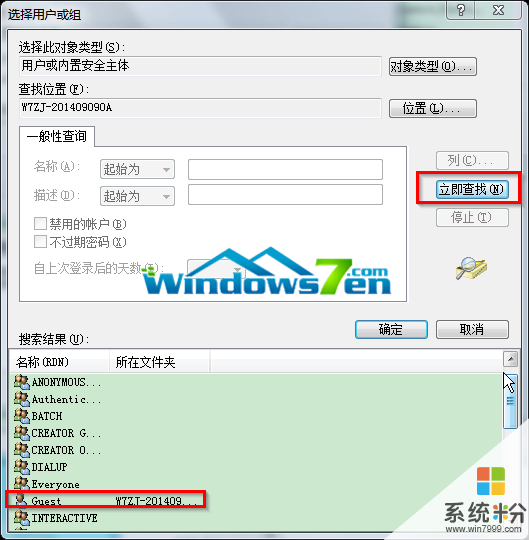
图6 点击“立即查找” 7、在“拒绝从网络访问这台计算机”删除guest账户。如图7所示
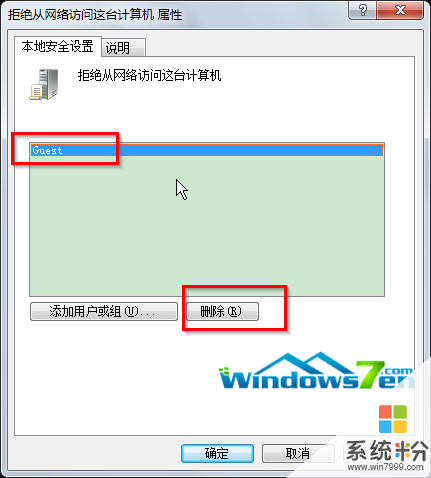
图7 删除guest账户 8、点击“控制面板”→管理工具→本地安全策略→本地策略→安全选项,找到“网络访问:本地帐户的共享和安全模式”并打开。如图8所示

图8 网络访问:本地帐户的共享和安全模式 9、设置为“经典-对本地用户进行身份验证,不改变其本来身份”。如图9所示
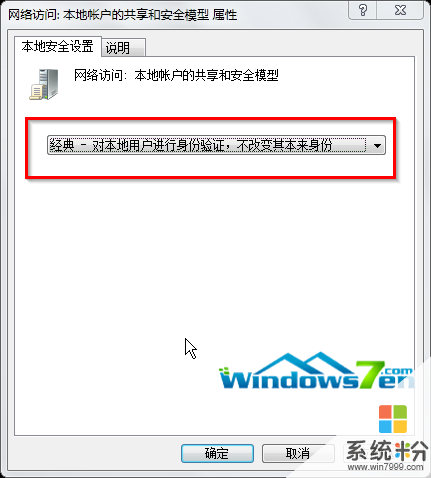
图9 经典-对本地用户进行身份验证,不改变其本来身份
更多win7旗舰版、win7纯净版、win7系统下载和win7系统教程请关注Windows7之家。
Windows7之家为了更加方便用户使用和体验系统,现推出windows系统之家重装大师,windows之家系统重装大师内集成了windows之家更新的各类最新windows系统,能一键重装系统win7、win8、XP。让您在也不用为不会装机而烦恼了,强烈推荐大家使用!
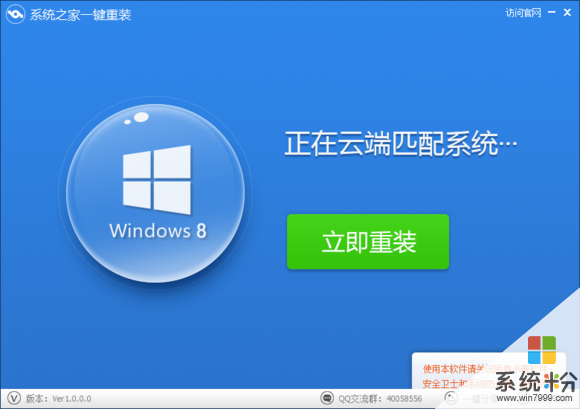
下载地址:http://chongzhuang.windowszj.com
以上就是雨林木风win7系统工作组计算机无法访问怎么解决,如何解决雨林木风win7系统工作组计算机无法访问的问题教程,希望本文中能帮您解决问题。
我要分享:
相关教程
- ·雨林木风Win7系统如何防止其他主机访问本机某端口。 雨林木风Win7系统怎样防止其他主机访问本机某端口。
- ·Win7访问局域网提示“无法访问工作组计算机”的解决方法
- ·雨林木风win7系统电脑访问网站时提示域名重定向如何处理 雨林木风win7系统电脑访问网站时提示域名重定向处理的方法
- ·雨林木风win7 64位系统中显示32位dcom组件配置该如何解决 雨林木风win7 64位系统中显示32位dcom组件配置该怎么解决
- ·教你怎么解决雨林木风Win7 32位系统汉字乱码的问题 解决雨林木风Win7 32位系统汉字乱码的问题的方法
- ·如何将雨林木风win7系统还原 雨林木风win7一键装机的方法
- ·win7系统电脑开机黑屏 Windows7开机黑屏怎么办
- ·win7系统无线网卡搜索不到无线网络 Win7电脑无线信号消失怎么办
- ·win7原版密钥 win7正版永久激活密钥激活步骤
- ·win7屏幕密码 Win7设置开机锁屏密码的方法
Win7系统教程推荐
- 1 win7原版密钥 win7正版永久激活密钥激活步骤
- 2 win7屏幕密码 Win7设置开机锁屏密码的方法
- 3 win7 文件共享设置 Win7如何局域网共享文件
- 4鼠标左键变右键右键无法使用window7怎么办 鼠标左键变右键解决方法
- 5win7电脑前置耳机没声音怎么设置 win7前面板耳机没声音处理方法
- 6win7如何建立共享文件 Win7如何共享文件到其他设备
- 7win7屏幕录制快捷键 Win7自带的屏幕录制功能怎么使用
- 8w7系统搜索不到蓝牙设备 电脑蓝牙搜索不到其他设备
- 9电脑桌面上没有我的电脑图标怎么办 win7桌面图标不见了怎么恢复
- 10win7怎么调出wifi连接 Win7连接WiFi失败怎么办
Win7系统热门教程
- 1 Win7笔记本系统待机恢复后没有声音的解决方法有哪些 Win7笔记本系统待机恢复后没有声音该如何解决
- 2 win7显示隐藏的文件和文件夹 Win7系统如何显示隐藏的文件夹
- 3 win7系统漏洞如何修复|win7系统漏洞修复方法
- 4win7系统的背景桌面该如何换? win7系统的背景桌面切换的方法有哪些?
- 5win7纯净版64位系统怎样取得最高权限
- 6win7在使用过程中老是出现假死现象怎么办
- 7解决Win7系统没有兼容方式运行的方法
- 8怎么为Win7系统释放更多硬盘空间 为Win7系统释放更多硬盘空间的方法
- 9Win7系统耳机声音太小如何解决 Win7系统耳机声音太小怎么解决
- 10Win7升级方法:用列表进行程序兼容测试
最新Win7教程
- 1 win7系统电脑开机黑屏 Windows7开机黑屏怎么办
- 2 win7系统无线网卡搜索不到无线网络 Win7电脑无线信号消失怎么办
- 3 win7原版密钥 win7正版永久激活密钥激活步骤
- 4win7屏幕密码 Win7设置开机锁屏密码的方法
- 5win7怎么硬盘分区 win7系统下如何对硬盘进行分区划分
- 6win7 文件共享设置 Win7如何局域网共享文件
- 7鼠标左键变右键右键无法使用window7怎么办 鼠标左键变右键解决方法
- 8windows7加密绿色 Windows7如何取消加密文件的绿色图标显示
- 9windows7操作特点 Windows 7的特点有哪些
- 10win7桌面东西都没有了 桌面文件丢失了怎么办
